Aujourd’hui nous allons vous présenter un tuto clair afin que vous puissiez rooter le Nexus 4, c’est à dire le tout dernier smartphone de Google fabriqué par LG. Longtemps en rupture de stock, il est maintenant disponible dans toutes les bonnes crèmeries et ce petit tutoriel vous permettra de profiter pleinement des capacités de la bête. Voici donc une méthode précise, en pas à pas pour rooter le Nexus 4, celui-ci fonctionne pour les versions d’Android 4.2.1 et 4.2.2.
[adsenseyu2]
Rappel:
- Ce procédé comporte des risques et annulera la garantie de votre smartphone. Vous pourrez toutefois revenir à une version originelle. En cas de problèmes, l’équipe d’Android-Zone.fr ne pourra être tenue pour responsable, c’est vous et vous seul qui prenez la décision de suivre ce tuto.
- Veillez à ce que votre Nexus 4 soit bien chargé afin d’éviter toute interruption du processus.
- Vous devez procéder à une sauvegarde des données de votre Nexus 4 car le processus va les effacer: Pour sauvegarder les applications, vous pouvez utiliser App Backup & Restore – French et Super Backup : SMS & Contacts. Notez que ces deux applications sont gratuites et vont vous permettre d’effectuer une sauvegarde sur votre carte SD (interne) donc il faudra copier les fichiers adéquats sur votre ordinateur pour qu’ils ne soient pas effacés lors de la procédure.
- De même, mieux vaut copier vos photos sur votre ordinateur pour n’en perdre aucune.
- Une fois que tout ça est fait et bien fait, alors vous pouvez commencer à suivre les étapes suivantes.
Suivez les étapes suivantes:
- Commencez par télécharger le package de programmes qui vous permettra de rooter votre téléphone: Nexus4Root.zip. Veillez à ce que le téléchargement se fasse à l’emplacement par défaut. Une fois que c’est fait dézippez l’archive.
- Rendez-vous dans “Réglages” puis “A propos du téléphone“. Tout en bas vous devriez voir “build number“, tapoter quelques fois dessus jusqu’à ce que votre Nexus 4 vous précise que “vous êtes maintenant un développeur”. Maintenant, au dessus de l’onglet “A propos du téléphone”, vous devriez avoir un nouveau menu: “Developer Options“, cliquez dessus.
- Assurez vous de deux choses: Tout en haut “Developer options” doit être sur “On” et la case en face d'”USB Debugging” doit être cochée. Faites attention c’est essentiel.
- Maintenant vous allez pouvoir connecter votre Nexus 4 à votre ordinateur en USB. Notez que si vous êtes sous Windows, il se peut que vous ayez à installer les drivers, ne vous inquiétez pas ils sont dans le dossier que vous avez téléchargé.
- Éteignez maintenant votre Nexus 4 et rallumez-le en maintenant en même temps le bouton du volume en bas et le bouton Power pendant 5 secondes. Une fois que votre Nexus 4 a démarré et que vous êtes dans le menu “bootloader” alors vous pouvez le connecter à votre ordinateur via USB. (Pour être sûr que votre PC sous Windows ait bien reconnu votre Nexus 4, allez dans le gestionnaire de périphérique et vérifiez que vous avez bien un Android ADB Interface”.)
- Maintenant on commence le processus pour rooter le Nexus 4. Ouvrez un invite de commandes pour Windows et tapez “cd Downloads” puis “cd Nexus4Root” puis “adb oem unlock“, pour Linux et Mac, vous devrez ouvrir le terminal et tapez au choix: “sudo -i” puis “cd /home/UserName/Downloads/Nexus4Root” puis “chmod 755 *” et enfin “./adb-linux oem unlock” ou pour Mac “cd Downloads” puis “cd Nexus4Root” puis “chmod 755 *” et enfin “./adb-mac oem unlock“.
- Sur l’écran de votre Nexus 4 vous allez devoir cliquer sur “Yes” afin de valider le déverrouillage du bootloader. Maintenant rebootez une nouvelle fois votre Nexus 4 afin de le remettre à zéro.
- Votre Nexus 4 a redémarré ? C’est bien, c’était la partie la plus complexe. A présent copiez le fichier CWM-SuperSU-v0.99.zip sur votre Nexus 4 depuis votre ordinateur.
- Il vous faut rebooter une nouvelle fois comme dans l’étape 5 et reconnecter votre Nexus 4 via USB.
- Ouvrez l’invite de commandes pour Windows et tapez “fastboot flash recovery recovery-clockwork-touch-6.0.2.3-mako.img“. Pour Linux “./fastboot-linux flash recovery recovery-clockwork-touch-6.0.2.3-mako.img“. Enfin pour Mac “./fastboot-mac flash recovery recovery-clockwork-touch-6.0.2.3-mako.img“.
- Sur l’écran de votre Nexus 4 et choisissez “Recovery mode” à l’aide des boutons du volume, validez avec le bouton Power.
- A présent dans le menu ClockworkMod(CWM) Recovery sélectionnez “install zip from sdcard“, puis “choose zip from sdcard“. Sélectionnez ensuite “0/” et retrouvez l’emplacement où vous avez rangé CWM-SuperSU-v0.99.zip puis cliquez sur “Yes“. Ça y’est votre Nexus 4 est en train d’être rooté.
- Choisissez maintenant “reboot” dans ce menu une fois que la procédure est terminée. Attention si votre écran indique “Yes – Disable recovery flash”, cliquez sur “Yes” afin que le menu Recovery soit installé de façon permanente.
Ça y’est votre Nexus 4 est maintenant entièrement rooté. Si vous allez faire un tour dans les applis vous noterez la présence de SuperSU, c’est à dire une application qui vous donnera un contrôle entier sur l’installation de programmes sur votre smartphone.

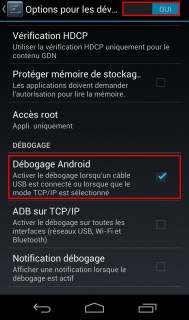



Bonjour , J’ai tenté la manipulation. Tout c’est bien passé jusqu’au reboot du système. Je reste indéfiniment sur le logo google de démarrage qui bouge… une solution? Merci mille fois d’avance